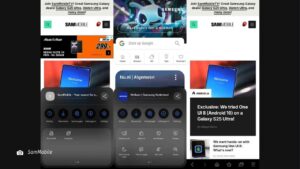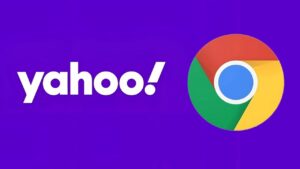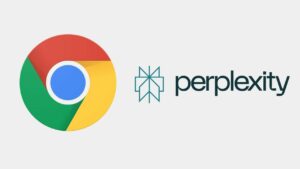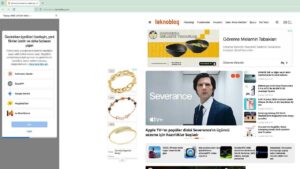Eğer bilgisayarınızda, akıllı telefonunuzda veya tabletinizde depolama alanı sıkıntısı yaşıyorsanız veya internette gezinmeyle ilgili bir problem varsa, yapacağınız en güzel şey internet tarayıcınızın önbelleğini temizlemek olacaktır. Bu yazıda internet tarayıcısının önbelleği nasıl temizlenir sorusunun yanıtını arayanlar için kapsamlı ipuçları sunuyoruz.
Rehber niteliğindeki bu ipucu yazısında önde gelen internet tarayıcılarında, Android ve iOS cihazlarında internet tarayıcısı önbellek temizleme işleminin nasıl yapılacağını anlatıyoruz. Ayrıca tek bir siteye ait verileri temizlemenin yolunu da bu makalede açıklıyoruz.
Google Chrome
- Sağ üst köşedeki üç nokta üst üste simgesine tıklayın.
- Masaüstü versiyonunda, Diğer Araçlar > Tarama Verilerini Temizle… yolunu takip edin. Mobilde ise, Ayarlar > Gizlilik ve Güvenlik > Tarama verilerini temizle seçeneğini tercih edin.
- Önbelleğe alınan resimler ve dosyalar seçeneğinin karşısındaki kutucuğun seçildiğinden emin olun. Arzu ederseniz tarama geçmişi ve çerezlerinizi de silebilirsiniz. Daha fazla ayrıntı için Gelişmiş sekmesine tıklayabilirsiniz.
- Zaman aralığı menüsünü kullanarak ne kadar geriye gitmek istediğinizi seçin. Eğer tüm önbelleği temizlemek istiyorsanız, Tüm zamanlar seçeneği en iyisi olacaktır.
- Verileri temizle butonuna tıklayın.
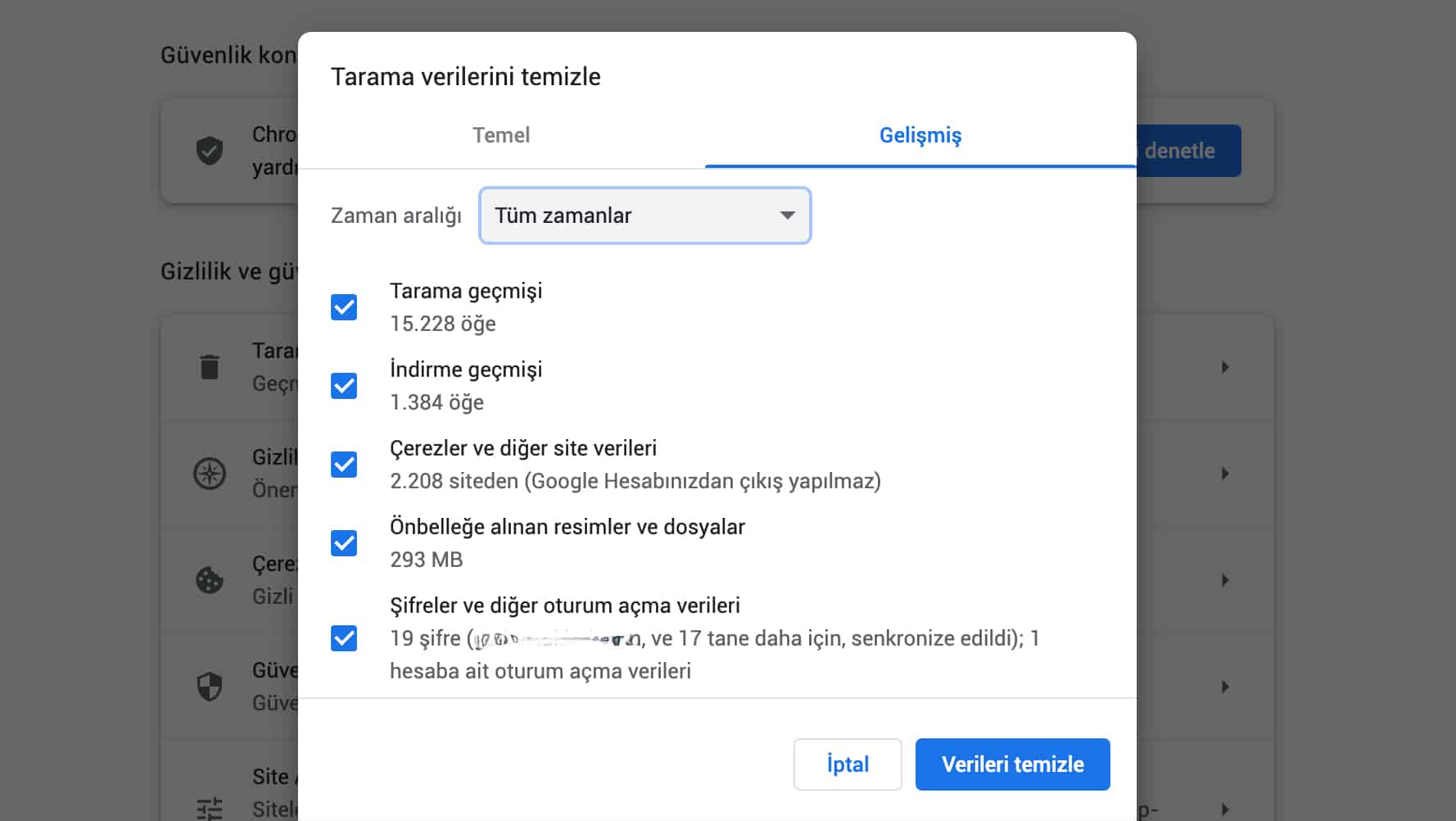
Tek bir site için verileri temizlemek nasıl yapılır?
- Sağ üst köşedeki üç nokta üst üste simgesine tıklayın.
- Ayarlar > Site ayarları > Depolanan veriler yolunu takip edin.
- Web sitesinin adresini bulup tıklayın.
- Açılan sayfada Kullanım bölümü altında depolanmış veri miktarı gösterilir. Hemen karşısındaki çöp kutusu simgesine tıklatarak bunu silin.
Safari
Safari önbellek, tarama geçmişi ve çerezleri gibi tüm tarama verilerini tek bir seferde tamamen silmeye izin veriyor. Ancak bu yöntem, sadece tarayıcı önbelleğini temizlemek isteyenler için pek kullanışlı olmayabilir.
Verileri kolaylıkla temizlemek için aşağıdaki adımları uygulayın:
- Bilgisayarda Safari internet tarayıcısı açık durumdayken üst menüye gidin, Safari > Geçmişi Sil… yolunu takip edin.
- Son saat, bugün, bugün ve dün ve tüm geçmiş seçenekleri arasından uygun bir zaman periyodu seçin ve Geçmişi Sil düğmesine tıklayın.
- iPhone’unuzda ise, ekranın alt kısmındaki Yer İşaretleri simgesine tıklatın, daha sonra Saat işaretiyle gösterilen Geçmiş sekmesine gidin.
- Ekranın sağ alt köşesindeki Sil düğmesine tıklatın ve açılan menüden silmek istediğiniz zaman aralığını seçin.
Eğer sadece internet tarayıcınızın önbelleğini temizlemek isterseniz, bu biraz daha karmaşık bir yöntemdir:
- Safari’nin üst menüsünde yer alan Geliştir şeklinde bir seçenek göreceksiniz. Eğer bu görünmüyorsa, Safari > Tercihler… > İleri Düzey yolunu takip edin. Açılan sayfada en altta bulunan Geliştirme menüsünü menü çubuğunda göster‘i seçili duruma getirin.
- Geliştir > Önbellekleri Boşalt‘a tıklayın.
Tek bir site için verileri temizlemek nasıl yapılır?
- Safari > Tercihler…‘e tıklayın.
- Gizlilik sekmesine gidin ve oradan Web Sitesi Verilerini Yönet… düğmesine tıklayın.
- Web sitelerinin bir listesini göreceksiniz. Bunlardan bir tanesini silmek için üstüne tıklayın ve sonra Sil‘e tıklayın. Tümünü Sil düğmesine tıklayarak tüm web sitesi verilerini Safari’den silebilirsiniz.
Microsoft Edge
Edge’in masaüstü ve mobil sürümlerinde farklı süreçler işliyor. Bu nedenle iki farklı başlık altında aktarıyoruz.
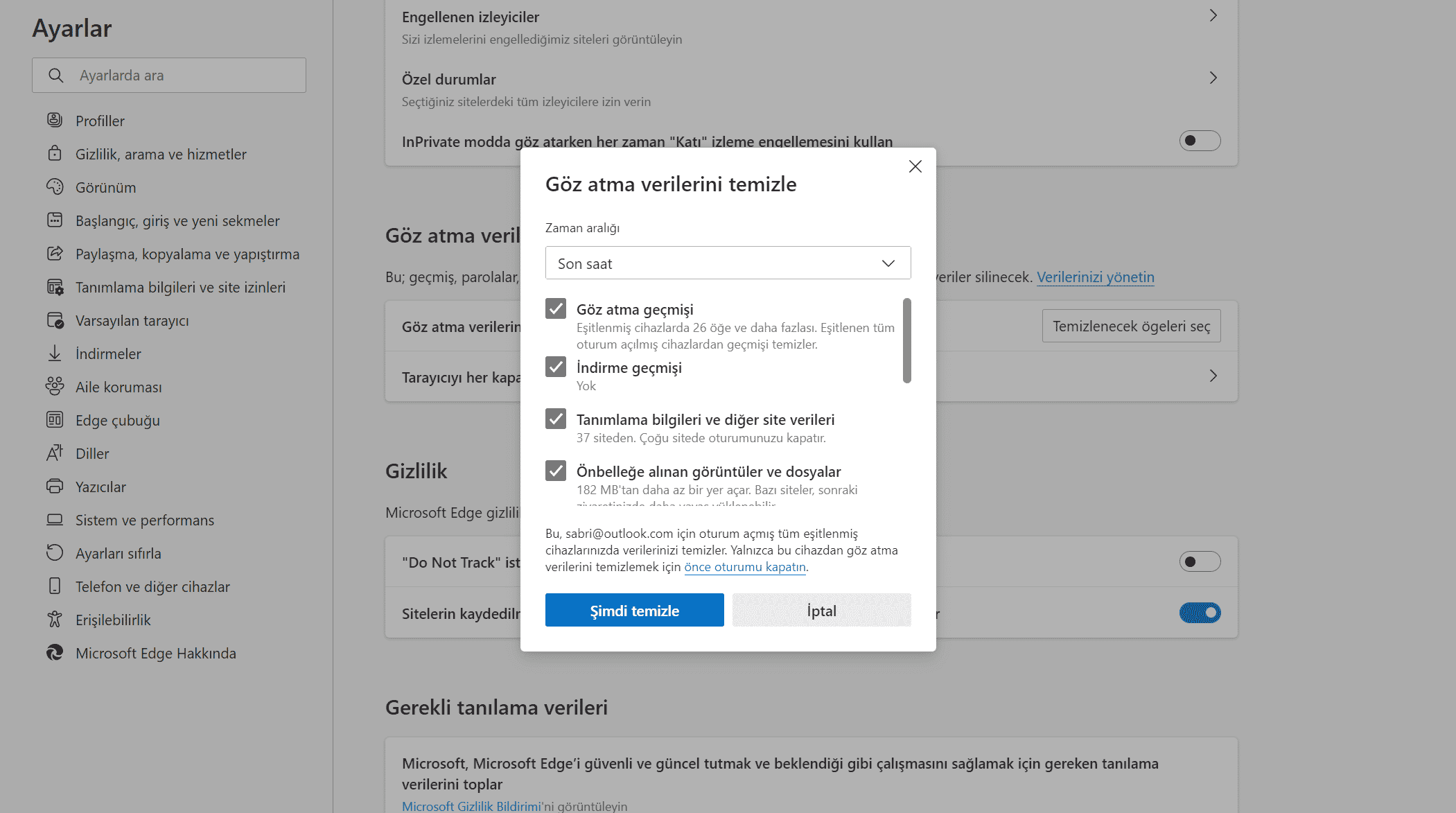
Masaüstü sürümü
- Sağ üst köşedeki üç nokta simgesine tıklayın.
- Ayarlar > Gizlilik, arama ve hizmetler bölümüne girin.
- Sayfada aşağı kaydırın ve Göz atma verilerini şimdi temizle bölümüne gelin. Temizlenecek öğeleri seç düğmesine tıklatın.
- Önbelleğe alınan görüntüler ve dosyalar seçeneğinin seçildiğinden emin olun.
- Zaman aralığı menüsünden Son saat, Son 24 saat, Son 7 gün, Son 4 hafta veya Tüm Zamanlar seçeneklerinden birini seçin.
- Şimdi temizle düğmesine tıklayın.
Sadece belirli bir web sitesinin verilerini silmek için aşağıdaki adımları izleyin:
- Sağ üst köşedeki üç nokta simgesine tıklayın.
- Ayarlar > Tanımlama bilgileri ve site izinleri > Tanımlama bilgilerini ve site verilerini yönetin ve silin bölümüne girin.
- Sayfada aşağı kaydırın ve Tüm tanımlama bilgilerini ve site verilerini göster seçeneğine tıklayın.
- Üstteki arama kutusundan sitenin adını aratın ya da listede kaydırarak siteyi bulun.
- Site adının yanında bulunan “aşağı” simgesine tıklayın, sonra çöp kutusu simgesine tıklayarak tanımlama bilgilerini ve site verilerini silin.
- Üstte yer alan Tümünü kaldır veya Üçüncü taraf tanımlama bilgilerini kaldır düğmelerini de kullanabilirsiniz.
Mobil sürümü
- Ekranın alt kenarında ortada gördüğünüz üç noktaya tıklatın, daha sonra Ayarlar > Gizlilik ve güvenlik yolunu takip edin.
- Göz atma verilerini temizle seçeneğini takip edin.
- Önbelleğe alınan görüntüler ve dosyalar seçeneğinin karşısındaki kutucuğun işaretli olduğundan emin olun. Zaman aralığı menüsünden de temizlemek istediğiniz aralığı seçin.
- Eğer isterseniz, en üstte bulunan Çıkış yaptıktan sonra göz atma verilerini sil seçeneğini açık duruma getirebilir, Edge’i her kapattığınızda verileri temizleyebilirsiniz.
Firefox
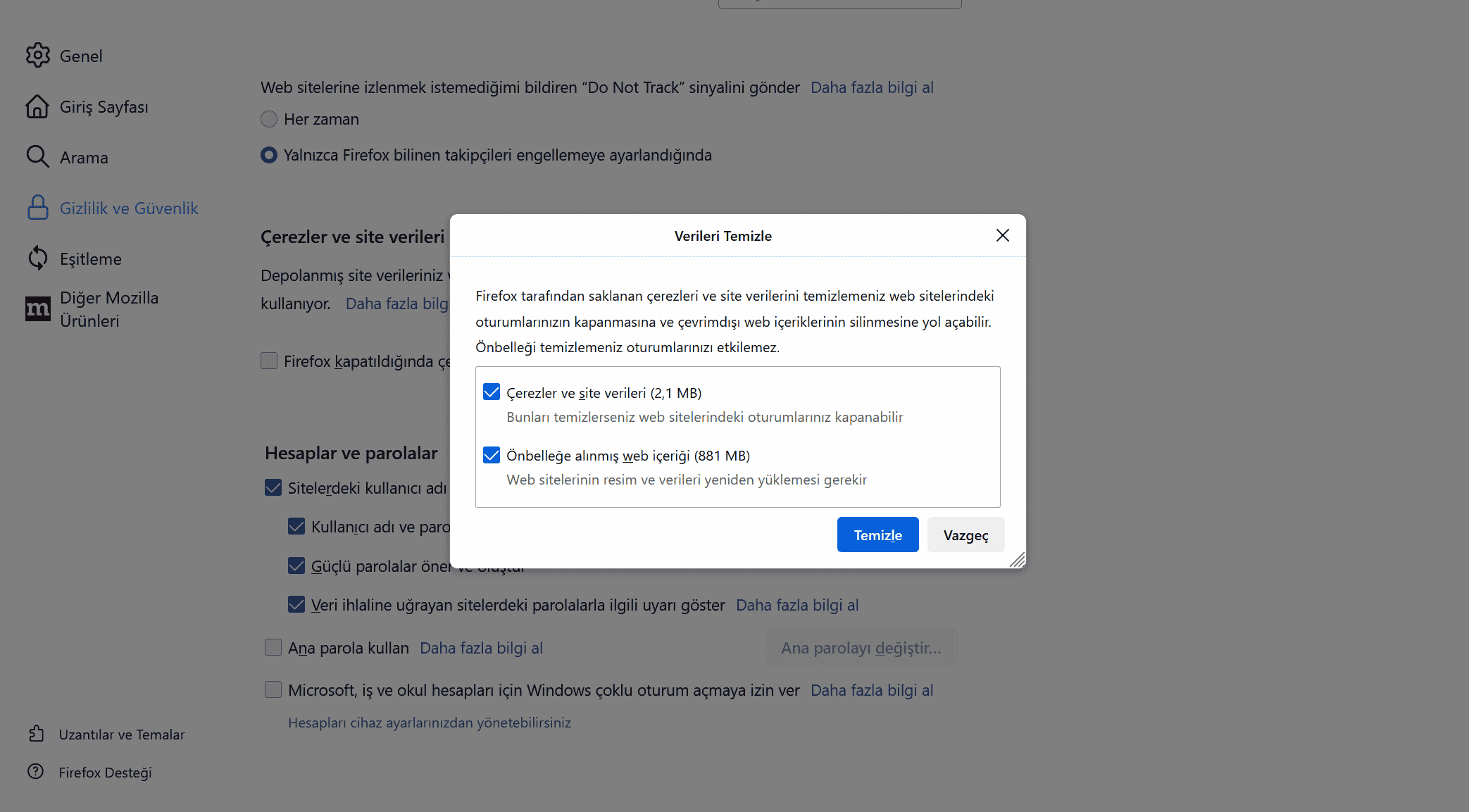
- Sağ üst köşedeki üç çizgi simgesine tıklayın, daha sonra Gizlilik ve Güvenlik seçeneğini tercih edin.
- Aşağı doğru kaydırarak Çerezler ve site verileri bölümüne gelin, Verileri temizle… düğmesine tıklayın.
- Önbelleğe alınmış web içeriği seçeneğinin seçilmiş olduğundan emin olun. Ayrıca Çerezler ve site verileri seçeneğini işaretleyerek bunu da silebilirsiniz.
- Temizle düğmesine tıklayın ve işlemi tamamlayın.
Çerezler ve site verileri bölümünde, Firefox kapatıldığında çerezleri ve site verilerini sil şeklinde bir seçenek var. Bunu da işaretleyebilirsiniz. İstisnaları yönet… düğmesi ise çerezlerini muhafaza etmek istediğiniz siteleri seçmenizi sağlıyor.
Tek bir site için verileri temizlemek nasıl yapılır?
Eğer verilerini silmek istediğiniz web sitesindeyseniz:
- Adres çubuğunda, sayfa adresinin hemen solunda kilit işaretini bulun ve buna tıklayın.
- Açılan küçük panelde yer alan Çerezleri ve site verilerini temizle… düğmesine tıklayın, daha sonra açılan pencerede Sil düğmesine tıklayın.
Eğer bir veya birden fazla sitenin verilerini temizlemek isterseniz:
- Sağ üst köşedeki üç çizgi simgesine tıklayın, daha sonra Gizlilik ve Güvenlik seçeneğini tercih edin.
- Sayfada aşağı kaydırın, Çerezler ve site verileri bölümü altında bulunan Verileri yönet… düğmesine tıklayın.
- Verilerini temizlemek istediğiniz web sitesinin adresini yazın ya da listeden bulun.
- Siteyi veya siteleri üzerine tıklayarak seçin, daha sonra Seçilenleri sil düğmesine tıklayın. Hepsini sil diyerek tüm site verilerini de silebilirsiniz.